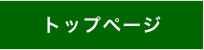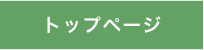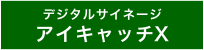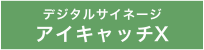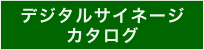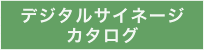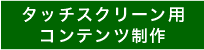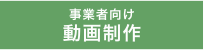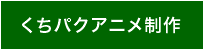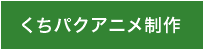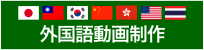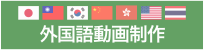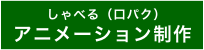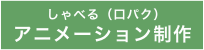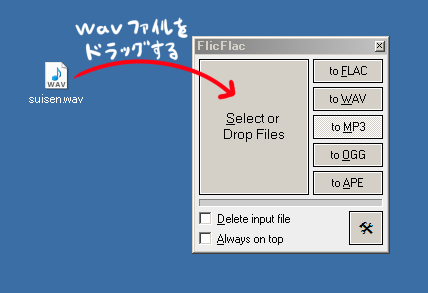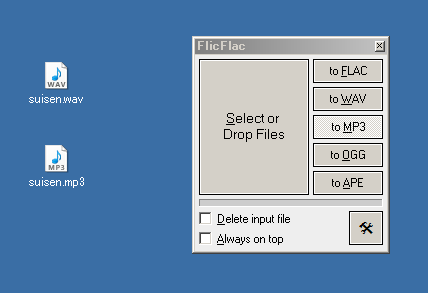windows対応のフリーソフトでwav音声をmp3形式に変換する方法

wav形式の音声データをwindows対応のフリーソフトでmp3形式に変換する方法をご紹介します。当解説はwindows7上で実施しています。
※フリーソフトは公開終了や仕様変更により当ページでの解説と一致しない場合があります。予めご了承ください。
【1】フリーソフト「FlicFlac Audio Converter」をダウンロードする
【2】FlicFlac Audio Converterのインストールと設定
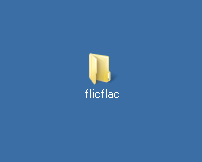
DLしたzipファイルを解凍します。
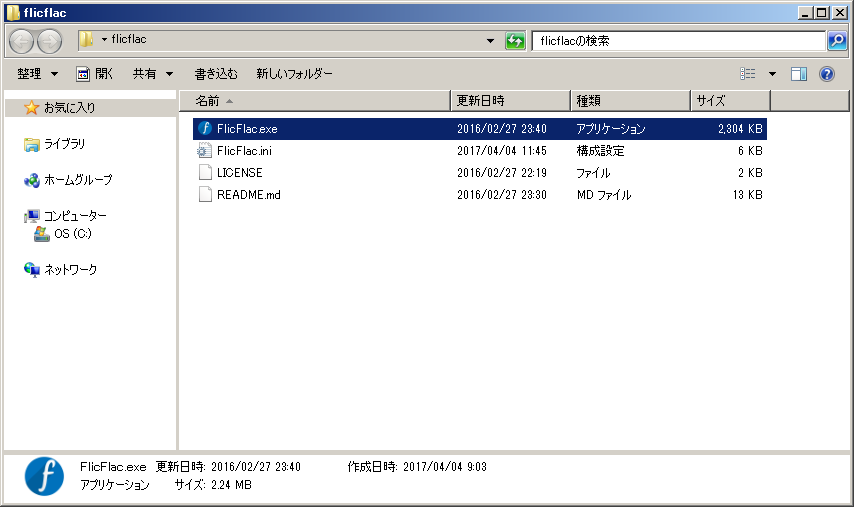
exeファイルを起動します。
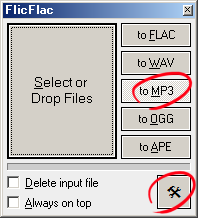
「toMP3」を選択して、ウインドウ右下の設定マークをクリックします。
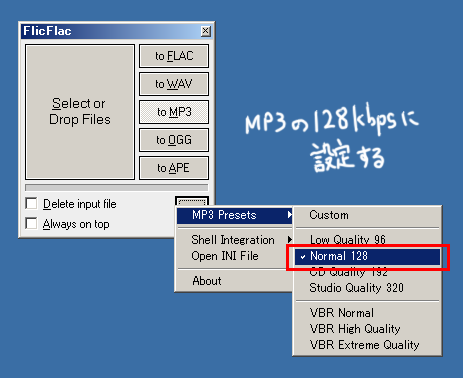
設定アイコン → MP3 Presets → Nomal 128 にチェックを入れます。
当ページでは「ビットレート128kbpsのMP3音声」に設定しますが、音質は好みです。
【3】FlicFlac Audio Converterでwavファイルを変換
デジタルサイネージ
素材配布
動画制作
YouTube活用